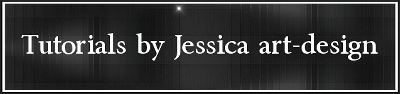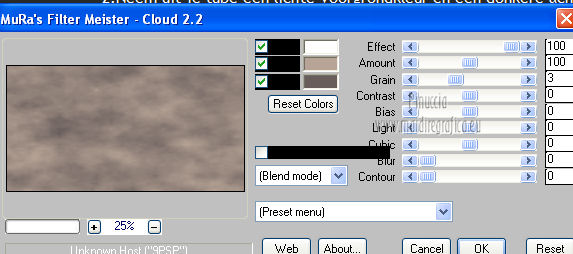Occorrente:
Un tube a scelta.
Il resto del materiale qui
Il tube usato per il mio esempio è di Thafs.
Filtri
in caso di dubbi, ricorda di consultare la mia sezione filtri qui
Filters Unlimited 2.0 qui
&<BKG Designer sf10III> (da importare in Unlimited) qui
Mura's Meister - Cloud qui
Graphics Plus qui
Tramages qui
Toadies qui
DSB Flux qui
I filtri Graphics Plus, Toadies e Tramages si possono usare da soli o importati in Filters Unlimited 2.0
Come fare vedi qui

Metti le selezioni nella cartella Selezioni.
1. Scegli due colori dal tuo tube.
Imposta il colore di primo piano con il colore chiaro,
e il colore di sfondo con il colore scuro.
3. Apri una nuova immagine trasparente 950 x 500 pixels.
4. Effetti>Plugins>Mura's Meister - Cloud.
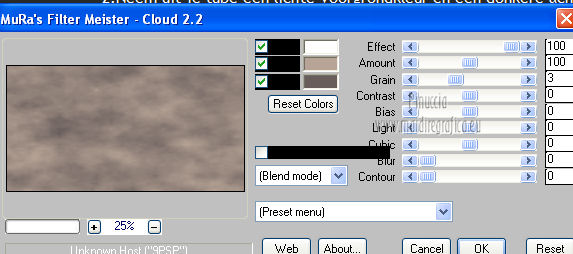
ricorda che questo filtro lavora con i lavori impostati nella paletta dei materiali, ma tiene in memoria il primo settaggio dall'apertura del programma.
Quindi se hai già usato il filtro, per essere sicuro di avere impostati i colori corretti premi il tasto Reset.
Premere successivamente il tasto Reset serve per cambiare casualmente (ragione per la quale il tuo risultato non potrà essere uguale al mio esempio, l'aspetto delle nuvole.
5. Effetti>Plugins>Filters Unlimited 2.0 - &<Bkg Designer sf10III> - Zigzaggerate.
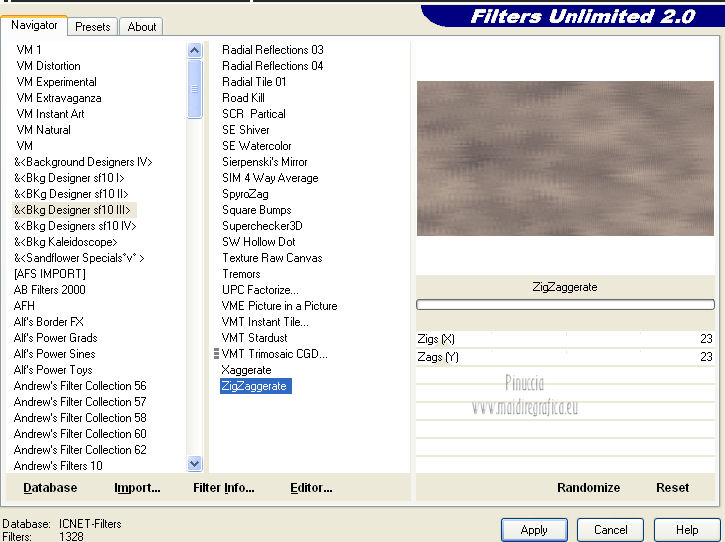
6. Effetti>Effetti di bordo>Aumenta.
7. Passa il colore di primo piano a Gradiente.
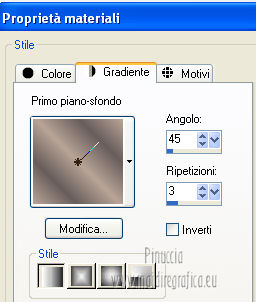
8.Livelli>Nuovo livello raster.
Riempi  il livello con il gradiente.
il livello con il gradiente.
9. Effetti>Effetti di distorsione>Tasselli.

10.Effetti>Effetti di bordo>Aumenta - 2 volte.
Abbassa l'opacità di questo livello al 38%.
11.Livelli>Unisci>Unisci visibile.
12. Selezione>Carica/Salva selezione>Carica selezione da disco.
Cerca e carica la selezione Jessica_artdesign_Sel_Kaya1.
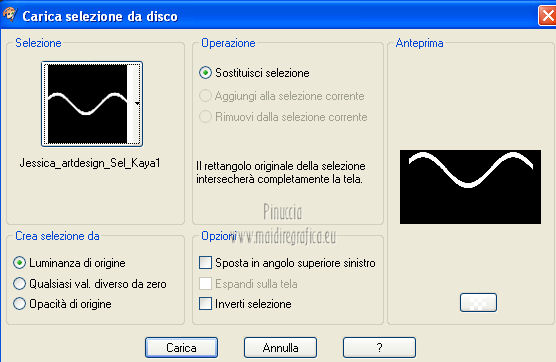
Selezione>Innalza selezione a livello.
Selezione>Deseleziona.
Cambia la modalità di miscelatura di questo livello in Moltiplica.
13.Effetti>Effetti di immagine>Motivo unico.
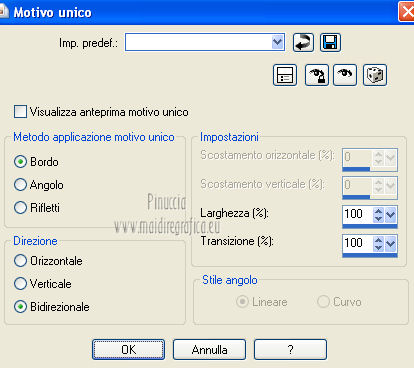
14.Livelli>Duplica.
Immagine>Capovolgi.
Cambia la modalità di miscelatura di questo livello in Filtra.
15. Livelli>Unisci>Unisci visibile.
16. Selezione>Carica/Salva selezione>Carica selezione da disco.
Cerca e carica la selezione Jessica_artdesign_Sel_Kaya2.
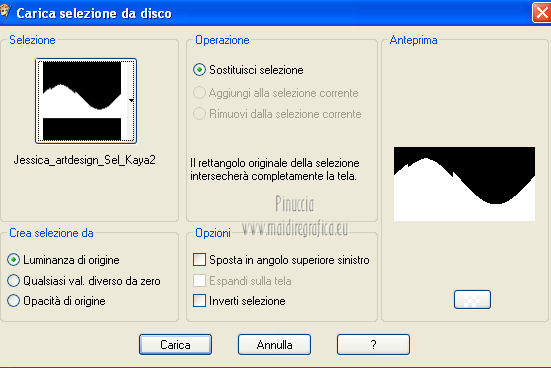
Selezione>Innalza selezione a livello.
Selezione>Deseleziona.
Cambia la modalità di miscelatura di questo livello in Rafforza.
17.Effetti>Effetti di immagine>Motivo unico.
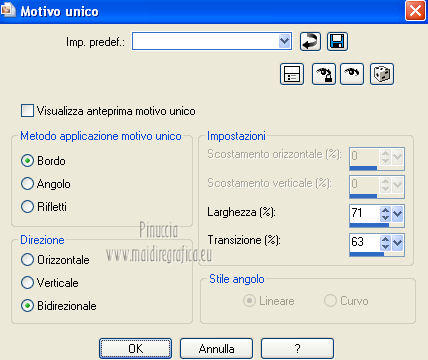
Abbassa l'opacità di questo livello al 77%.
18. Attiva il livello inferiore.
19. Selezione>Carica/Salva selezione>Carica selezione da disco.
Cerca e carica la selezione Jessica_artdesign_Sel_Kaya3.
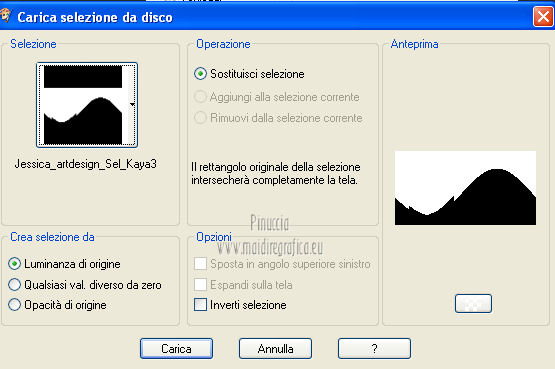
Selezione>Innalza selezione a livello.
Selezione>Deseleziona.
20. Cambia la modalità di miscelatura di questo livello in Luce netta,
e abbassa l'opacità all'81%.
21. Effetti>Effetti di immagine>Motivo unico.
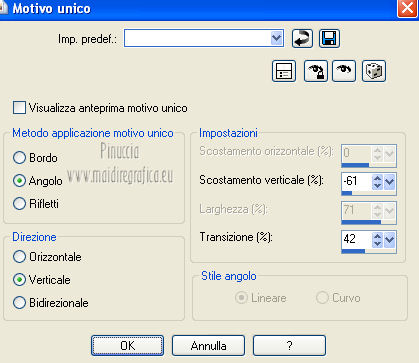
22. Livelli>Duplica.
Immagine>Rifletti.
Cambia la modalità di miscelatura di questo livello in Luce diffusa,
e abbassa l'opacità al 38%.
23.Livelli>Unisci>Unisci visibile.
24. Selezione>Carica/Salva selezione>Carica selezione da disco.
Cerca e carica la selezione Jessica_artdesign_Sel_Kaya4.
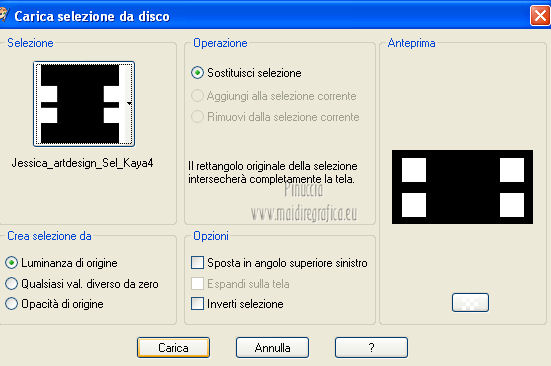
Selezione>Innalza selezione a livello.
Selezione>Deseleziona.
25. Effetti>Effetti 3D>Sfalsa ombra.
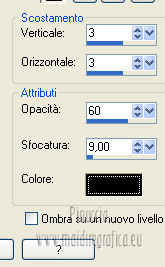
Ripeti l'Effetto Sfalsa ombra, cambiando verticale e orizzontale con -3.
26. Effetti>Plugins>Toadies - What are you.
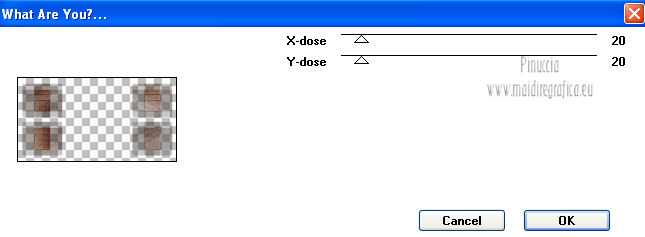
Cambia la modalità di miscelatura di questo livello in Sovrapponi.
27. Selezione>Carica/Salva selezione>Carica selezione da disco.
Carica nuovamente la selezione Jessica_artdesign_Sel_Kaya3.
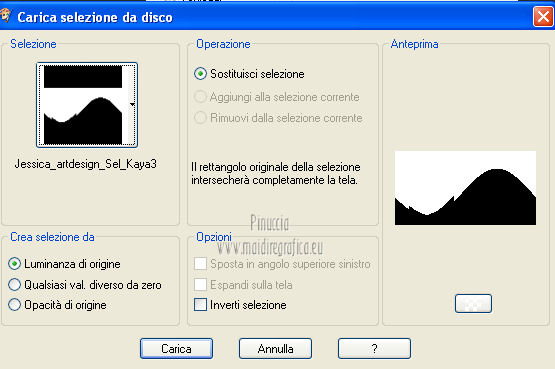
28. Apri AASPN_ScriptTeaseLove_1a, e vai a Modifica>Copia.
Torna al tuo lavoro e vai a Modifica>Incolla come nuovo livello.
29. Immagine>Ridimensiona, al 50%, bicubica, tutti i livelli non selezionato.
Selezione>Inverti.
Premi sulla tastiera il tasto CANC.
Selezione>Deseleziona.
Cambia la modalità di miscelatura di questo livello in Luce diffusa.
30. Effetti>Effetti di immagine>Motivo unico, con i settaggi precedenti.
31. Immagine>Immagine negativa.
se stai usando PSP 9: Regola>Bilanciamento colore>Immagine negativa
32. Livelli>Duplica.
33. Apri il tuo tube e vai a Modifica>Copia.
Torna al tuo lavoro e vai a Modifica>Incolla come nuovo livello.
Immagine>Ridimensiona, se e quanto necessario, bicubica, tutti i livelli non selezionato.
Sposta  il tube a destra.
il tube a destra.
34.Cambia la modalità di miscelatura di questo livello in Sovrapponi,
e abbassa l'opacità tra il 70 e l'80% (a seconda del tube utilizzato).
35. Attiva il livello inferiore.
36. Selezione>Carica/Salva selezione>Carica selezione da disco.
Cerca e carica la selezione Jessica_artdesign_Sel_Kaya5.
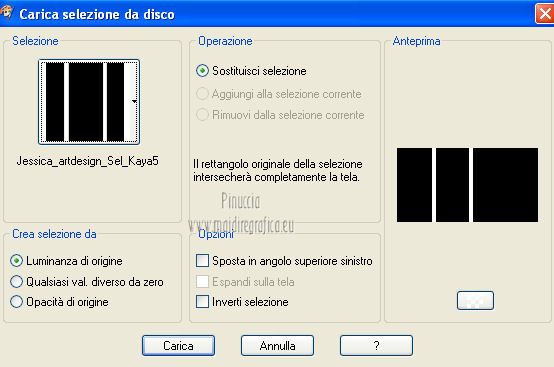
Selezione>Innalza selezione a livello.
Selezione>Deseleziona.
Cambia la modalità di miscelatura di questo livello in Luce diffusa.
37. Effetti>Effetti 3D>Sfalsa ombra.
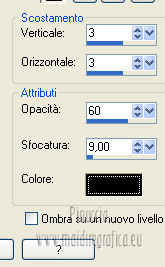
38. Livelli>Duplica.
Cambia la modalità di miscelatura di questo livello in Filtra,
e abbassa l'opacità al 57%.
39. Immagine>Aggiungi bordatura, 2 pixels, simmetriche, con il colore bianco.
Modifica>Copia.
40. Immagine>Dimensioni tela - con il colore di primo piano.
cliccando con il tasto destro del mouse sulla paletta del colore avrai la tabella dei colori recenti.
In basso a sinistra trovi sempre i colori impostati nella tua paletta dei materiali.
Clicca sulla palettina del colore per impostarlo
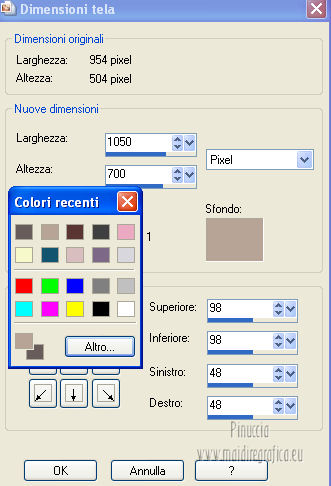
41. Seleziona il bordo chiaro con la bacchetta magica 
Modifica>Incolla nella selezione.
42. Immagine>Rifletti.
Immagine>Capovolgi.
43.Regola>Sfocatura>Sfocatura radiale.

44. Effetti>Effetti 3D>Sfalsa ombra.

Ripeti l'Effetto Sfalsa ombra, cambiando verticale e orizzontale con -5.
45. Selezione>Inverti.
Effetti>Effetti 3D>Sfalsa ombra, con i settaggi precedenti (verticale e orizzontale a -5).
Ripeti l'Effetto Sfalsa ombra, cambiando verticale e orizzontale con 5.
46. Selezione>Seleziona tutto.
Selezione>Modifica>Contrai - 5 pixels.
47. Livelli>Nuovo livello raster.
Imposta il colore di primo piano con il colore bianco #ffffff.
Riempi  la selezione con il colore bianco.
la selezione con il colore bianco.
48. Selezione>Modifica>Contrai - 2 pixels.
Premi sulla tastiera il tasto CANC.
49. Selezione>Inverti.
Effetti>Effetti 3D>Sfalsa ombra, con i settaggi precedenti (verticale e orizzontale a 5).
Ripeti l'Effetto Sfalsa ombra, cambiando verticale e orizzontale con -5.
50. Selezione>Inverti.
Selezione>Modifica>Contrai - 25 pixels.
51. Livelli>Nuovo livello raster.
Riempi  la selezione con il colore bianco.
la selezione con il colore bianco.
52. Selezione>Modifica>Contrai - 2 pixels.
Premi sulla tastiera il tasto CANC.
53. Effetti>Effetti 3D>Sfalsa ombra, con i settaggi precedenti (verticale e orizzontale a -5).
Ripeti l'Effetto Sfalsa ombra, cambiando verticale e orizzontale con 5.
Selezione>Deseleziona.
54. Livelli>Unisci>Unisci visibile.
55. Selezione>Carica/Salva selezione>Carica selezione da disco.
Cerca e carica la selezione Jessica_artdesign_Sel_Kaya6.
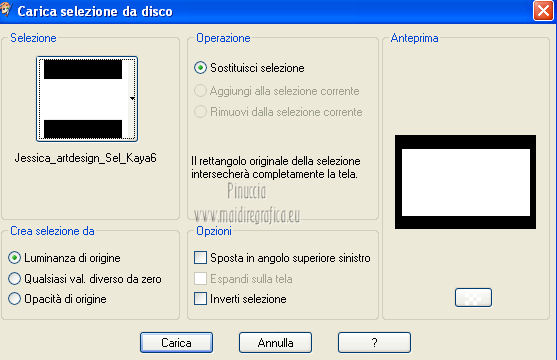
56. Selezione>Inverti.
Effetti>Plugins>Graphics Plus - Cross Shadow, con i settaggi standard.

57. Effetti>Plugins>Filters Unlimited 2.0 - Paper Textures - Canvas,Fine.

58. Selezione>Deseleziona.
59. Aggiungi il tuo nome e/o il tuo watermark e salva in formato jpg.
Per questo esempio ho usato un tube di Mary.


Se hai problemi o dubbi, o trovi un link non funzionante,
o anche soltanto per un saluto, scrivimi.
2 Febbraio 2013